- Contenu
- Index
Transfert d'un appel vers un groupe de travail
Exigences : vous devez disposer du droit de contrôle d'accès Rechercher des files de groupes de travail sur une file d'attente de groupe de travail spécifique pour transférer une interaction vers la file d'attente de ce groupe de travail.
Vous pouvez transférer un appel directement vers un groupe de travail répertorié dans l'annuaire Groupe de travail et profil. Ce type de transfert d'appels est similaire à un transfert invisible, car vous ne communiquez pas avec le destinataire du transfert. Ces procédures supposent que vous transférez des appels depuis Mes interactions, mais vous pouvez transférer des appels depuis toute autre file d'attente que vous contrôlez.
L'administrateur de CIC crée des groupes de travail dans Interaction Administrator. Ces groupes de travail sont des ensembles logiques d'utilisateurs (par exemple, issus d'un même service) pouvant fonctionner en tant que groupes dans le système CIC. Les groupes de travail peuvent comprendre des postes et des files d'attente qui permettent à tous les membres d'un groupe de travail de recevoir des appels avertissant le groupe de travail. En outre, les groupes de travail peuvent recevoir des appels et des appels ACD réguliers acheminés vers des groupes de travail et des agents spécifiques. Les groupes de travail peuvent également servir de listes de distribution (vers les membres) de messages vocaux, d'emails et de fax provenant de CIC.
Remarque : avant de transférer un appel à un groupe de travail, vous devez disposer des droits appropriés attribués dans Interaction Administrator pour afficher le groupe de travail.
Pour transférer un appel à un groupe de travail :
-
Informez l'appelant qu'il va être transféré.
-
Tant que l'appel est toujours connecté, effectuez l'une des opérations suivantes :
-
-
Dans la barre d'outils Contrôle de file d'attente, cliquez sur le bouton Transfert.
-
Cliquez avec le bouton droit sur l'appel, puis choisissez Transférer dans le menu qui apparaît.
-
Résultat : la boîte de dialogue Transférer apparaît.
-
Dans la zone de texte Transférer à :, entrez une partie ou l'intégralité du nom ou du numéro du groupe de travail.
Résultat : une liste déroulante de choix s'affiche.
Astuce : si la liste déroulante ne contient pas le groupe de travail attendu, vérifiez les critères de recherche sélectionnés dans la liste déroulante Options et vérifiez que Groupes de travail est sélectionné.
-
Dans la liste déroulante Transférer à, effectuez l'une des opérations suivantes :
-
-
Sélectionnez le nom du groupe de travail approprié et le numéro de poste associé.
-
Sélectionnez « Composer [votre entrée] en tant que chiffres » pour convertir l'entrée texte en numéros.
-
Résultat : les informations sur le statut pour le groupe de travail CIC sélectionné apparaissent. Ceci vous permet de vérifier les statistiques actuelles du groupe de travail avant de transférer l'appel. Utilisez ces informations pour estimer le temps d'attente probable d'un appel transféré.
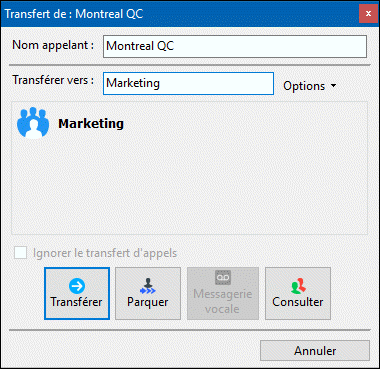
-
Cliquez sur le bouton Transférer.
Résultat : l'appel transféré disparaît de Mes interactions ou d'une autre file d'attente, et est acheminé vers le groupe de travail CIC sélectionné.
Utilisation de l'annuaire Groupes de travail et profils pour transférer un appel
Remarque : avant de transférer un appel vers un groupe de travail au moyen de cette méthode, vous devez afficher la vue Groupe de travail et profil. Vous devez également disposer des droits utilisateurs appropriés pour afficher le nom du groupe de travail dans l'annuaire Groupe de travail et profils.
Pour transférer un appel vers un groupe de travail dans l'annuaire Groupes de travail et profils :
-
Informez l'appelant de son transfert.
-
Effectuez l'une des opérations suivantes :
-
Faites glisser l'appel sur un groupe de travail dans la vue Annuaire des groupes de travail et des profils. Dans la boîte de dialogue Transfert de l'interaction, cliquez sur Oui.
-
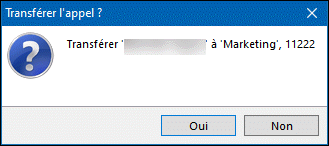
-
-
Sélectionnez un nom de groupe de travail dans la vue Annuaire des groupes de travail et profils, puis appuyez sur Entrée.
-
Cliquez avec le bouton droit sur le nom d'un groupe de travail dans la vue Annuaire des groupes de travail et profils. Dans le menu de raccourcis, sélectionnez Interaction sélectionnée, puis choisissez l'option de transfert souhaitée.
-
Cliquez sur un nom de groupe de travail dans la vue Annuaire de groupes de travail et profils. Dans la barre d'outils Annuaire, cliquez sur le bouton Transfert invisible.
-
Cliquez sur un nom de groupe de travail dans la vue Annuaire de groupes de travail et profils. Dans la barre d'outils Annuaire, cliquez sur Transfert.
-
Remarque : pour obtenir la liste des boutons disponibles, consultez la rubrique Boutons de la barre d'outils Annuaire. Pour plus d'informations sur l'ajout de boutons à une barre d'outils, consultez la rubrique Personnalisation des barres d'outils.
Résultat : l'appel disparaît de Mes interactions et est transféré vers la file d'attente de groupe de travail correspondante.
Rubriques connexes
CIC 2018 R5, révisé le , 24 septembre 2020





